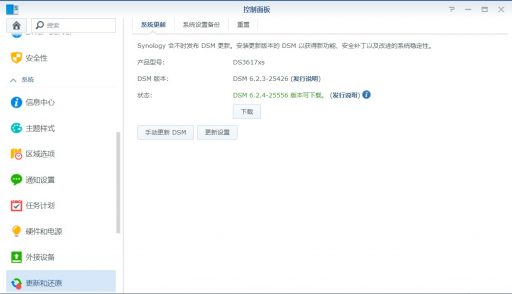好久没去注意蜗牛星际的价格了,近期因为家里原先的NAS存储空间快满了,考虑再利用蜗牛星际搭建一个NAS才发现蜗牛星际的价格已涨了很多,原先300多块线可以买带主板的机箱,现在是一个主板就要300多,机箱再加200多。最后考虑还是要节俭一点,就买了一块蜗牛星际B款主板,配一个1U电源,然后通过亚克力板自己来做一个开放式透明机箱,整个机子既保证NAS所有功能的正常实现,外形上又让人感觉特别Fashion、特别酷。现在就把我利用蜗牛星际B款主板DIY家庭NAS的整个过程与大家分享。
配置考虑:
1、蜗牛星际B款有两个网口(如果有一个损坏了,还可以马上用另一个,我上次配置的NAS就出现了这种情况),带USB3.0(可以接移动硬盘,与NAS进行快速的数据交换)。
CPU为J1900赛扬4核2.0G,5个sata+1个msata(接256G SSD),8G DDR3L 1600,VGA+HDMI,1个usb3.0+5个usb2.0 ,双千兆网卡Intel 82583V
2、存储空间选择1块msata 256G固态硬盘,用于安装NAS系统,同时多余部分设置成存储空间用于其它应用程序安装,如Docker等,可以提高程序的运行速度;选择1块2.5英寸1T机械硬盘,用于存储一般的数据;选择2块3.5英寸3T NAS专用硬盘,组成Raid1用于存储重要数据。
一、NAS系统安装
黑群晖系统的安装方法,大致分为两种:一种是引导、系统二合一安装法(我上次的NAS就是采用这种方法的);另一种是引导、系统分开安装法(我这次准备尝试的)。二合一法相对简单,分开安装要稍微复杂一点,接下来我们展开说一下:
1、引导、系统二合一安装法
到网络上下载二合一程序,我当时采用的是DS3617xs v6.17 Update3支持UEFI启动的固件,一般供下载的是压缩文件,自己解压缩后就会得到安装固件,例如:DS3617-6.17up3.img,接下来的工作就是将固件直接写入安装盘即可。
Windows系统下:因为我们要将系统安装在msata的ssd卡上,如果电脑上有多余的msata口就直接插上,否则就需要用到msata转sata卡进行挂载(可参考蜗牛星际B款安装海蜘蛛V8里面的相关内容),然后采用DiskImage或Win32DiskImager程序将安装固件写入msata ssd中,然后将msata ssd卡插回NAS主板即可。
Linux系统下:将Linux安装U盘(将安装固件也拷贝到U盘)直接插入NAS主板的usb口,然后进BIOS设置U盘启动,选择“试用Linux系统”,然后进入命令行界面,利用dd命令写入安装固件,具体过程略。
NAS系统重启,并连接网络后,就可以在电脑端通过http://find.synology.com或Synology Assistant程序发现并设置NAS。
2、引导、系统分开安装法
国内用户可参考网站:https://www.openos.org/threads/dsm-6-2-3-2020-12-27.29/
英文没问题的朋友可参考:>> Jun大的文章:https://xpenology.com/forum/topic/12952-dsm-62-loader/
>> 下载地址:https://archive.synology.com/download
>> 教学说明地址:https://xpenology.com/forum/topic/13333-tutorialreference-6x-loaders-and-platforms/
1)引导U盘安装
引导程序选择:v1.04b版本可支持DS918+ v6.2.3,但是对主板CPU的要求较高,像我用的蜗牛星际B款就无法安装。最后选择v1.03b版本,采用传统BIOS引导方式(不支持UEFI方式),可支持安装DS3617xs v6.2.3版本系统文件。
先下载v1.03b文件(synoboot-ds3617.img)备用。再准备一个U盘(容量128M以上即可),用芯片无忧程序读出vid和pid,再用DiskGenius程序打开下载的引导程序,用文本编辑软件修改里面的配置文件,修改vid和pid值然后保存。再通过Win32DiskImager程序将修改过的引导程序写入U盘。
2)系统安装
将引导U盘插入NAS主板,启动后进BIOS设置成引导U盘启动,连接网络就可以在电脑端通过http://find.synology.com或Synology Assistant程序发现NAS,连接上以后根据提示选择手动安装,选择提前下载的DS3617xs v6.2.3系统文件(DSM_DS3617xs_25426.pat),再进行一些简单的设置就可以进入NAS的管理界面了。
二、机箱DIY
采用两块20cm*30cm的4mm厚的亚克力板,将NAS主板及1U电源安装在底板上,将3块硬盘(2块3.5英寸3T和1块2.5英寸1T)安装在顶板上,中间留95mm空间加强通风及散热,直接上生图:


三、NAS系统设置
主要还是要设置存储空间,将msata ssd的剩余空间利用起来;将1T的2.5英寸盘做为普通保存一般数据;将两个3T的3.5英寸盘设置成Raid1,用作重要数据的存储盘。(具体过程略)
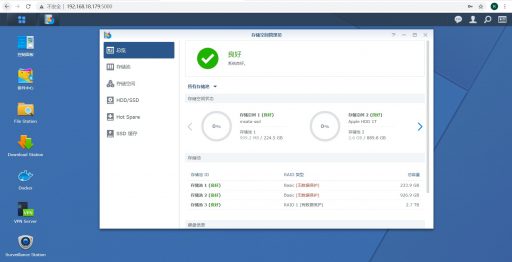
另外,因为采用的是黑群晖系统,不要尝试去更新系统,应用程序更新都没问题,但系统不要去更新!!